9.3 使用任務部署代辦
ZENworks 伺服器可將 ZENworks 調適性代理部署到設備。這需要您為 ZENworks 伺服器建立任務,也即部署任務。該任務會識別目標設備、在設備上執行安裝時所需的身份證明、要使用的註冊金鑰 (選用)、執行安裝的日期和時間,以及其他要於安裝前後在設備上執行的任務。
建立部署任務的步驟視目標設備是否已列為管理區域中之探查到的設備而略有不同 (請參閱節 I, 設備探查)︰
9.3.1 部署設備的必要條件
在 ZENworks 伺服器可將 ZENworks 調適性代理部署至設備之前,請確保滿足下列必要條件︰
除這些要求之外,請確定 ZENworks 伺服器與受管理的設備上的日期與時間均準確無誤。
啟用 File and Printer Sharing for Microsoft Networks
您需要啟用選項,以允許網路中的其他電腦透過 Microsoft 網路存取您電腦中的資源。
Windows 2000、Windows 2003 及 Windows XP
-
在>上按一下滑鼠右鍵。
「網路連線」視窗即會顯示。
-
在>上按一下滑鼠右鍵。
「區域連線內容」對話方塊即會顯示。
-
在索引標籤中,確認選取了選項。
-
按一下「」。
如需詳細資訊,請參閱 File and Printer Sharing for Microsoft Networks (Microsoft 網路的檔案與印表機共用)。
Windows Vista 和 Windows Server 2008
-
用滑鼠右鍵按一下>。
「網路和共用中心」視窗隨即顯示。
-
在左側窗格中,按一下。
-
在>上按一下滑鼠右鍵。
「區域連線內容」對話方塊即會顯示。
-
在索引標籤中,確認選取了選項。
-
按一下「」。
啟用透過 Windows 防火牆的檔案與印表機共用
任何使用 Windows 防火牆的目標設備都必須設定為允許透過防火牆共用檔案與印表機。在 Windows 防火牆組態設定中啟用例外,即可完成此操作。您可以透過「控制台」或「Windows 資訊安全中心服務」存取 Windows 防火牆。
依預設,例外範圍僅適用於本地子網路。若目標設備與執行部署的主要伺服器位於不同的子網路,則必須將主要伺服器的 IP 位址與區域子網路新增至 Windows 防火牆。
-
從桌面的功能表中按一下>。
-
按兩下。
「Windows 防火牆」視窗會顯示。
-
按一下索引標籤。
-
在清單中選取,然後按一下。
「編輯服務」視窗會顯示。
-
按一下以包含主要伺服器的 IP 位址與區域子網路。
-
按一下「」。
啟用傳統檔案共用
ZENworks 伺服器需要對目標設備上的管理共用 (顯示為 Admin$) 擁有傳統檔案共用存取權。
Windows 2000
依預設 Windows 2000 設備會使用傳統檔案共用。若是無法將調適性代辦部署至 Windows 2000 設備,請檢查 HKLM\System\currentcontrolset\services\lanmanserver\parameters\AutoShareWrks 登錄項目是否設定為 0 (停用)。設定為 0 時,無法存取 Admin$ 共用並會顯示錯誤。請刪除整個設定。
Windows 2003
依預設 Windows 2003 設備會使用傳統檔案共用。若未能將調適性代理部署到 Windows 2003 設備,並出現無效身份證明的錯誤,則必須啟用傳統檔案共享。
-
在 Windows 2003 設備上,按一下桌面的功能表 >>。
-
按兩下>。
「本機安全性設定」視窗會顯示。
-
在中,瀏覽至>。
-
將的值變更為。
-
按一下「」。
您也可以使用 Windows 群組規則變更設定。
Windows XP
依預設 Windows XP 使用簡單檔案共用。您需要停用簡單檔案共用才可以啟用傳統檔案共用。
-
在 Windows XP 設備上,於圖示上按一下滑鼠右鍵,然後按一下。
-
按一下功能表 >,以顯示「資料夾選項」對話方塊。
-
按一下索引標籤。
-
在清單中,取消選取選項,然後按一下儲存變更。
停用此選項會將「本地安全性規則」中選項 (「本地規則」>「安全性選項」) 的設定變更為。您也可以使用 Windows 群組規則變更設定。
Windows Vista
-
開啟 Windows 登錄並存取以下項︰
HKLM/Software/Microsoft/Windows/CurrentVersion/Policies/System/LocalAccountTokenFilterPolicy
若註冊金鑰不存在,則需要建立。
-
將其 DWORD (32 位元) 值變更為 1。
如此遠端使用者便可以登入,而且不必限定為 guest。
-
關閉登錄以儲存變更。
-
開啟「服務」視窗並將遠端登錄服務設定為自動啟動,然後啟動該服務。
-
按一下>。
-
按兩下。
-
選取,然後按一下。
Windows Server 2008
-
在 Windows Server 2008 設備上,按一下桌面的功能表 >>。
-
按兩下。
-
選取,然後按一下。
9.3.2 部署至探查到的設備
本節假設您已執行了將目標設備新增至 ZENworks 資料庫的探查任務。若尚未執行此任務,可以在繼續部署前執行探查任務 (請參閱節 I, 設備探查),或者在部署任務中執行探查操作 (請參閱節 9.3.3, 部署至未探查到的設備)。
若要將 ZENworks 調適性代理部署至探查到的設備︰
-
在「ZENworks 控制中心」中,按一下索引標籤。
「可部署的設備」面板會列出所有可供您部署調適性代辦的設備 (已輸入或探查到的設備)。
-
在「部署任務」面板中按一下,以啟動「部署設備精靈」。
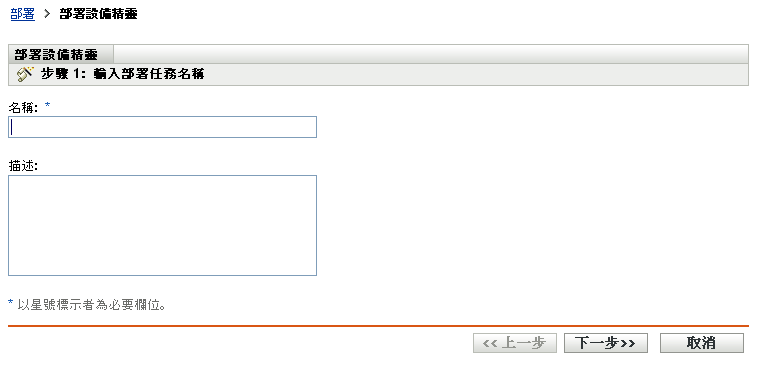
-
使用下表中的資訊填寫欄位,以完成精靈。
精靈頁
詳細資料
輸入部署任務頁
指定任務的名稱。名稱不可包含下列任一無效字元:/ \ * ? : " ' < > | ` % ~
選取設備頁面
-
按一下,以顯示「探查到的設備瀏覽器」對話方塊。
預設檢視窗會顯示所有在您「管理區」中探查到的設備。
-
按一下
 選取設備。
選取設備。
-
選完設備後,按一下,以返回「選取設備」頁面。
您所選取的設備會顯示在清單中。
輸入身份證明頁面 > 欄位
「輸入身份證明」頁面可讓您提供將調適性代理部署至任務中包含的設備時所需的使用者名稱與密碼。
除非另行儲存身份證明,否則只會將身份證明儲存在記憶體中。儲存的身份證明在資料庫中會予以加密,藉以提高其安全性。
重新啟動 ZENworks 伺服器時,會從記憶體清除未儲存的身份證明。建立排程的部署任務時,必須儲存身份證明,才可確保部署程序執行時,仍可使用這些身份證明。
輸入身份證明頁面 > 欄位
若要新增身份證明:
-
按一下,以顯示「輸入身份證明資訊」對話方塊。在欄位中,指定適當的使用者名稱。
若要部署調適性代理,ZENworks 伺服器必須能夠將磁碟機映射至設備的管理共用 (ADMIN$)。此作業需要下列身分證明:
-
若設備為領域的成員: 您可以使用領域或本地管理員群組身份證明。若您使用本地身份證明,必須將使用者名稱指定為工作站名稱\使用者名稱,以便與領域身份證明進行區分。
-
若設備不是領域的成員: 您必須使用本地管理員群組身分證明。
-
-
在與欄位中,輸入使用者密碼。
-
按一下以儲存身分證明。
根據您所在的環境,只有一份身分證明可能不足以提供所有要部署調適性代辦之設備所需的存取。在此情況下,您必須儘可能新增身分證明,以涵蓋任務中所含的設備。ZENworks 伺服器會使用第一份有效的身分證明。
選取排程頁
「選取排程」頁可讓您選擇是要在任務建立時立即加以執行 (選項),還是要排程任務在未來的日期與時間執行。若您選取,請選擇下列其中一個排程:
無排程: 表示未設定排程。任務在未設定排程或手動啟動之前不會執行。這對要建立任務,並於稍後建立其排程或手動加以執行非常實用。
特定日期: 指定任務的一或多個執行日期。
週期性: 指定任務於每週的星期幾、每月特定的日期執行,或依固定的間隔執行。
如需排程的詳細資訊,請參閱節 B.0, 排程,或按一下按鈕。
選取主要伺服器頁 > 主要伺服器欄位
選取要執行部署任務的 ZENworks 伺服器。
選取 Windows 代理頁 > 欄位
若要使用 Windows 代理取代 Windows 主要伺服器來執行部署任務,請選取此選項。
Windows 代理可用於以下伺服器:
-
無法執行 Windows 特定探查及部署任務的 Linux 主要伺服器
-
無法執行 Windows 特定探查及部署任務的 Linux 主要伺服器
與要探查或部署的設備位於不同子網路中的 Windows 主要伺服器。
附註:僅當「選取主要伺服器」頁中選取了 Windows 主要伺服器時,此選項才會顯示。
對於部署,您需要將檔案與印表機共享新增為 Windows 防火牆組態設定的例外。依預設,例外範圍僅適用於本地子網路。若目標設備與執行部署的主要伺服器位於不同的子網路,您也需要將主要伺服器的 IP 位址新增為例外。但若使用的 Windows 代理與目標設備處於同一子網路,則無需變更 Windows 防火牆例外範圍。
選取 Windows 代理頁面 > 欄位
選擇覆寫在管理區中設定的 Windows 代理設定。
若要設定任務的這些設定,必須選取,才可修改設定。
「Windows 代理設定」面板可讓您指定區域中代替 ZENworks 伺服器執行探查與部署任務的 Windows 受管理設備。此設計主要是讓在 Linux 上執行的 ZENworks 伺服器能夠卸載使用 WMI 及 WinAPI 等 Windows 特定探查技術的探查任務,以及涉及 Windows 受管理設備的部署任務。
為保護傳遞於 ZENworks 伺服器與 Windows 代理之間的資訊 (如探查身分證明),會透過 SSL 維護連接安全。
Windows 代理︰ 選取代替 Linux ZENworks 伺服器執行探查與部署任務的受管理 Windows 設備 (伺服器或工作站)。
Windows 代理逾時︰ 指定 ZENworks 伺服器等候 Windows 代理回應的秒數。在指定的逾時期限之後收到的所有回應,都會被丟棄。
一般選項頁面 > 欄位。
根據受管理設備的處理器架構,選取在設備上安裝 ZENworks 調適性代理時所使用的部署套件。
若您不確定設備的處理器架構,請選擇目標架構為「所有」的套件,該套件適用於 32 位元和 64 位元平台。若選取的套件已從主要伺服器中刪除,則會部署預設的部署套件。
一般選項頁面 > 欄位
指定受管理設備上安裝 ZENworks 調適性代辦的目錄。代辦預設安裝在 %ZENWORKS_HOME% 系統環境變數所指定的目錄中,若受管理設備上未設定該變數,則安裝到 %ProgramFiles%\novell\zenworks 目錄中。
確定安裝路徑不包含空格。
附註:若無法建立所指定的目錄,代辦便會安裝到預設位置。
一般選項頁面 >
安裝 ZENworks 調適性代辦後,設備必須重新開機才可使調適性代辦正常運作。請進行下列幾項操作:
-
選取所需的重新開機選項。
-
立即︰ 若要在安裝調適性代辦後立即重新開機,請選取以強制設備執行該作業。
-
手動︰ 若要讓使用者在方便時手動重新開機設備,請選取。
-
已編程: 若要在指定的時間重新開機設備,請選取。填寫排程欄位。
-
開始日期: 按一下
 ,以顯示可用於為事件選取日期的行事曆。
,以顯示可用於為事件選取日期的行事曆。
-
開始時間: 指定必須啟動事件的時間。
-
使用 Coordinated Universal Time (UTC)︰ 開始時間會轉換為 Universal Coordinated Time (UTC)。選取此選項表示您輸入的「開始時間」已使用 Coordinated Universal Time,因此不應再進行轉換。以您位於東部時區的假設為例。您若是輸入上午 10:00,並選取此選項,則「開始時間」會排程為 10:00 UTC。若未選取此選項,則「開始時間」會排程為 14:00 UTC,因為東部時間較 UTC 時間晚 4 小時。
-
-
-
(選用) 您若不希望顯示重新開機提示訊息,請選取。
新增註冊金鑰頁
選取在部署程序的註冊部分中所要使用的註冊金鑰。註冊金鑰可針對註冊期間指定設備的目標資料夾與群組提供相關資訊。選取註冊金鑰是選用性作業;若未選取註冊金鑰,則會使用登錄規則決定資料夾與群組指定。若要部署到伺服器或工作站,請分別選擇伺服器註冊金鑰或工作站註冊金鑰。
如需註冊金鑰的詳細資訊,請參閱節 8.0, 註冊設備。
部署前/部署後頁面
指定將調適性代理安裝於設備之前及之後所要執行的指令。例如,您可以執行作業系統指令、執行程序檔、以及啟動可執行檔。
這些指令會傳送至預先代辦,做為部署任務套件的一部分。預先代辦會在系統空間中執行這些指令,因此您必指定無需使用者操作的指令。
如需部署前和部署後指令的詳細資訊,請按一下按鈕。
-
9.3.3 部署至未探查到的設備
若探查任務未將目標設備新增至 ZENworks 資料庫,您可以在建立部署任務時選取設備。以下各節分情況 (是要藉由目標設備的 IP 位址/主機名稱、透過 CSV 檔案還是 LDAP 目錄識別設備) 說明了建立探查任務的方法。
IP 位址/主機名稱
-
在「ZENworks 控制中心」中,按一下索引標籤。
-
在「部署任務」面板中按一下,以啟動「部署設備精靈」。
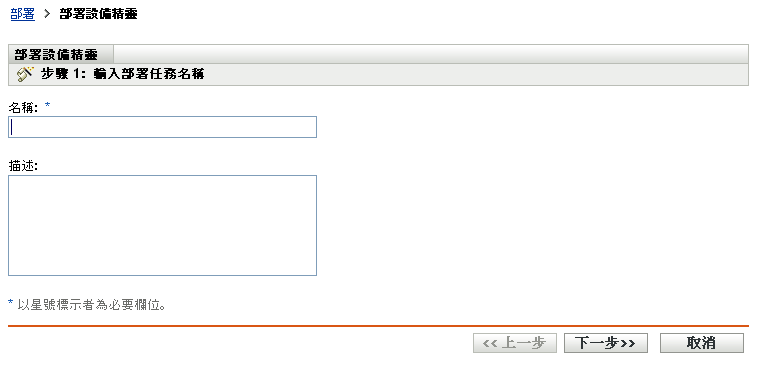
-
使用下表中的資訊填寫欄位,以完成精靈。
精靈頁
詳細資料
輸入部署任務頁
指定任務的名稱。名稱不可包含下列任一無效字元:/ \ * ? : " ' < > | ` % ~
選取設備頁面
-
按一下,以顯示「探查到的設備瀏覽器」對話方塊。
-
在清單中,選取。
-
填寫欄位。
位址可使用下列任一格式︰
xxx.xxx.xxx.xxx︰單一位址的標準十進位小數點標記法。例如 123.45.167.100。
xxx.xxx.xxx.xxx - xxx.xxx.xxx.xxx︰某位址範圍的標準十進位小數點標記法。例如 123.45.167.100 - 123.45.167.125。
xxx.xxx.xxx.xxx/n:標準 CIDR (無類別領域間路由,Classless Inter-Domain Routing) 標記法。例如,123.45.167.100/24 會比對所有以 123.45.167 開頭的 IP 位址。
主機名稱︰標準的設備主機名稱。例如 workstation1。
-
若要將設備新增至清單,請按一下。
-
完成設備選取之後,請按一下。
輸入身份證明頁面 > 欄位
「輸入身份證明」頁面可讓您提供將調適性代理部署至任務中包含的設備時所需的使用者名稱與密碼。
除非另行儲存身份證明,否則只會將身份證明儲存在記憶體中。儲存的身份證明在資料庫中會予以加密,藉以提高其安全性。
重新啟動 ZENworks 伺服器時,會從記憶體清除未儲存的身份證明。建立排程的部署任務時,必須儲存身份證明,才可確保部署程序執行時,仍可使用這些身份證明。
輸入身份證明頁面 > 欄位
若要新增身份證明:
-
按一下,以顯示「輸入身份證明資訊」對話方塊。在欄位中,指定適當的使用者名稱。
若要部署調適性代理,ZENworks 伺服器必須能夠將磁碟機映射至設備的管理共用 (ADMIN$)。此作業需要下列身分證明:
-
若設備為領域的成員: 您可以使用領域或本地管理員群組身份證明。若您使用本地身份證明,必須將使用者名稱指定為工作站名稱\使用者名稱,以便與領域身份證明進行區分。
-
若設備不是領域的成員: 您必須使用本地管理員群組身分證明。
-
-
在與欄位中,輸入使用者密碼。
-
按一下以儲存身分證明。
根據您所在的環境,只有一份身分證明可能不足以提供所有要部署調適性代辦之設備所需的存取。在此情況下,您必須儘可能新增身分證明,以涵蓋任務中所含的設備。ZENworks 伺服器會使用第一份有效的身分證明。
選取排程頁
「選取排程」頁可讓您選擇是要在任務建立時立即加以執行 (選項),還是要排程任務在未來的日期與時間執行。若您選取,請選擇下列其中一個排程:
無排程: 表示未設定排程。任務在未設定排程或手動啟動之前不會執行。這對要建立任務,並於稍後建立其排程或手動加以執行非常實用。
特定日期: 指定任務的一或多個執行日期。
週期性: 指定任務於每週的星期幾、每月特定的日期執行,或依固定的間隔執行。
如需排程的詳細資訊,請參閱節 B.0, 排程,或按一下按鈕。
選取主要伺服器頁 > 主要伺服器欄位
選取要執行部署任務的 ZENworks 伺服器。
選取 Windows 代理頁 > 欄位
若要使用 Windows 代理取代 Windows 主要伺服器來執行部署任務,請選取此選項。
Windows 代理可用於以下伺服器:
-
無法執行 Windows 特定探查及部署任務的 Linux 主要伺服器
-
無法執行 Windows 特定探查及部署任務的 Linux 主要伺服器
與要探查或部署的設備位於不同子網路中的 Windows 主要伺服器。
附註:僅當「選取主要伺服器」頁中選取了 Windows 主要伺服器時,此選項才會顯示。
對於部署,您需要將檔案與印表機共享新增為 Windows 防火牆組態設定的例外。依預設,例外範圍僅適用於本地子網路。若目標設備與執行部署的主要伺服器位於不同的子網路,您也需要將主要伺服器的 IP 位址新增為例外。但若使用的 Windows 代理與目標設備處於同一子網路,則無需變更 Windows 防火牆例外範圍。
選取 Windows 代理頁面 > 欄位
選擇是否覆寫在管理區中設定的 Windows 代理設定值。
附註:僅當「選取主要伺服器」頁中選取了 Windows 主要伺服器時,此選項才會顯示。
若要設定任務的這些設定,必須選取,才可修改設定。
「Windows 代理設定」面板可讓您指定區域中代替 ZENworks 伺服器執行探查與部署任務的 Windows 受管理設備。此設計主要是讓在 Linux 上執行的 ZENworks 伺服器能夠卸載使用 WMI 及 WinAPI 等 Windows 特定探查技術的探查任務,以及涉及 Windows 受管理設備的部署任務。
為保護傳遞於 ZENworks 伺服器與 Windows 代理之間的資訊 (如探查身分證明),會透過 SSL 維護連接安全。
Windows 代理︰ 選取代替 Linux ZENworks 伺服器執行探查與部署任務的受管理 Windows 設備 (伺服器或工作站)。
Windows 代理逾時︰ 指定 ZENworks 伺服器等候 Windows 代理回應的秒數。在指定的逾時期限之後收到的所有回應,都會被丟棄。
一般選項頁面 > 欄位。
根據受管理設備的處理器架構,選取在設備上安裝 ZENworks 調適性代理時所使用的部署套件。
若您不確定設備的處理器架構,請選擇目標架構為「所有」的套件,該套件適用於 32 位元和 64 位元平台。若選取的套件已從主要伺服器中刪除,則會部署預設的部署套件。
一般選項頁面 > 欄位
指定受管理設備上安裝 ZENworks 調適性代辦的目錄。代辦預設安裝在 %ZENWORKS_HOME% 系統環境變數所指定的目錄中,若受管理設備上未設定該變數,則安裝到 %ProgramFiles%\novell\zenworks 目錄中。
確定安裝路徑不包含空格。
附註:若無法建立所指定的目錄,代辦便會安裝到預設位置。
一般選項頁面 >
安裝 ZENworks 調適性代辦後,設備必須重新開機才可使調適性代辦正常運作。請進行下列幾項操作:
-
選取所需的重新開機選項。
-
立即︰ 若要在安裝調適性代辦後立即重新開機,請選取以強制設備執行該作業。
-
手動︰ 若要讓使用者在方便時手動重新開機設備,請選取。
-
已編程: 若要在指定的時間重新開機設備,請選取。填寫排程欄位。
-
開始日期: 按一下
 ,以顯示可用於為事件選取日期的行事曆。
,以顯示可用於為事件選取日期的行事曆。
-
開始時間: 指定必須啟動事件的時間。
-
使用 Coordinated Universal Time (UTC)︰ 開始時間會轉換為 Universal Coordinated Time (UTC)。選取此選項表示您輸入的「開始時間」已使用 Coordinated Universal Time,因此不應再進行轉換。以您位於東部時區的假設為例。您若是輸入上午 10:00,並選取此選項,則「開始時間」會排程為 10:00 UTC。若未選取此選項,則「開始時間」會排程為 14:00 UTC,因為東部時間較 UTC 時間晚 4 小時。
-
-
-
(選用) 您若不希望顯示重新開機提示訊息,請選取。
新增註冊金鑰頁
選取在部署程序的註冊部分中所要使用的註冊金鑰。註冊金鑰可針對註冊期間指定設備的目標資料夾與群組提供相關資訊。選取註冊金鑰是選用性作業;若未選取註冊金鑰,則會使用登錄規則決定資料夾與群組指定。若要部署到伺服器或工作站,請分別選擇伺服器註冊金鑰或工作站註冊金鑰。
如需註冊金鑰的詳細資訊,請參閱節 8.0, 註冊設備。
部署前/部署後頁面
指定將調適性代理安裝於設備之前及之後所要執行的指令。例如,您可以執行作業系統指令、執行程序檔、以及啟動可執行檔。
這些指令會傳送至預先代辦,做為部署任務套件的一部分。預先代辦會在系統空間中執行這些指令,因此您必指定無需使用者操作的指令。
如需部署前和部署後指令的詳細資訊,請按一下按鈕。
-
新 CSV 檔案
-
在「ZENworks 控制中心」中,按一下索引標籤。
-
在「部署任務」面板中按一下,以啟動「部署設備精靈」。
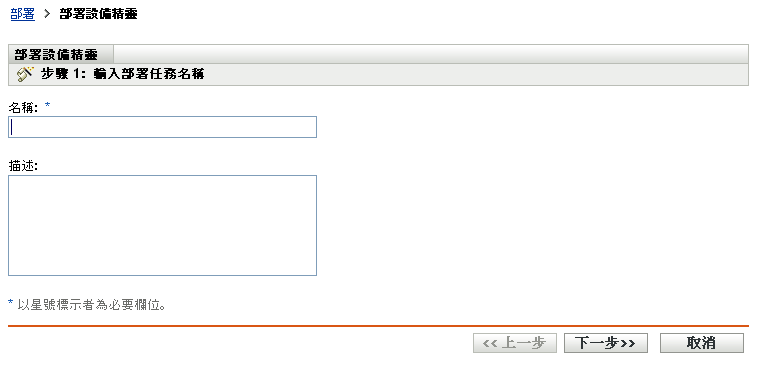
-
使用下表中的資訊填寫欄位,以完成精靈。
精靈頁
詳細資料
輸入部署任務頁
指定任務的名稱。名稱不可包含下列任一字元:/ \ * ? : " ' < > | ` % ~
選取設備頁面
-
按一下,以顯示「探查到的設備瀏覽器」對話方塊。
-
在清單中,選取以顯示「新增來源」對話方塊。
-
填寫下列欄位:
CSV 檔案: 瀏覽並選取包含要對其部署代辦之設備的 CSV 檔案。
DNS 名稱欄: 選取含有 DNS 名稱資訊的欄數。
IP 位址欄: 選取含有 IP 位址資訊的欄數。若要從 DNS 名稱解析 IP 位址,而不從檔案輸入,請選取選項。
作業系統類型欄: 選取含有作業系統資訊的欄數。若要指定預設作業系統類型,而不從檔案加以輸入,請選取選項,再選取欄位中的預設作業系統。
-
按一下「確定」在來源清單中顯示設備。
-
按一下
 將設備移至清單。
將設備移至清單。
-
完成設備選取之後,請按一下。
輸入身份證明頁面 > 欄位
「輸入身份證明」頁面可讓您提供將調適性代理部署至任務中所含之設備時所需的使用者名稱與密碼。
除非另行儲存身分證明,否則只會將身分證明儲存在記憶體中。儲存的身份證明在資料庫中會予以加密,藉以提高其安全性。
重新啟動 ZENworks 伺服器時,會從記憶體清除未儲存的身份證明。建立排程的部署任務時,應該儲存身分證明,以確保部署程序執行時,仍可使用這些身分證明。
輸入身份證明頁面 > 欄位
若要新增身份證明:
-
按一下,以顯示「輸入身份證明資訊」對話方塊。在欄位中,指定適當的使用者名稱。
若要部署調適性代理,ZENworks 伺服器必須能夠將磁碟機映射至設備的管理共用 (ADMIN$)。此作業需要下列身分證明:
-
若設備為領域的成員: 您可以使用領域或本地管理員群組身分證明。若您使用本地身分證明,您必須將使用者名稱指定為工作站名稱\使用者名稱,以便與領域身分證明區分。
-
若設備不是領域的成員: 您必須使用本地管理員群組身分證明。
-
-
在與欄位中,輸入使用者密碼。
-
按一下以儲存身分證明。
根據您所在的環境,只有一份身分證明可能不足以提供所有要部署調適性代辦之設備所需的存取。在此情況下,您必須儘可能新增身分證明,以涵蓋任務中所含的設備。ZENworks 伺服器會使用第一份有效的身分證明。
選取排程頁
「選取排程」頁可讓您選擇是要在任務建立時立即加以執行 (選項),還是要排程任務在未來的日期與時間執行。若您選取,請選擇下列其中一個排程:
無排程: 表示未設定排程。任務在未設定排程或手動啟動之前不會執行。這對要建立任務,並於稍後建立其排程或手動加以執行非常實用。
特定日期: 指定任務的一或多個執行日期。
週期性: 指定任務於每週的星期幾、每月特定的日期執行,或依固定的間隔執行。
如需排程的詳細資訊,請參閱節 B.0, 排程,或按一下按鈕。
選取主要伺服器頁 > 主要伺服器欄位
選取要執行部署任務的 ZENworks 伺服器。
選取主要伺服器頁 > 選項
選擇是否覆寫在管理區中設定的 Windows 代理設定值。
附註:僅當「選取主要伺服器」頁中選取了 Windows 主要伺服器時,此選項才會顯示。
若要設定任務的這些設定,必須選取,才可修改設定。
「Windows 代理設定」面板可讓您指定區域中代替 ZENworks 伺服器執行探查與部署任務的 Windows 受管理設備。此設計主要是讓在 Linux 上執行的 ZENworks 伺服器能夠卸載使用 WMI 及 WinAPI 等 Windows 特定探查技術的探查任務,以及涉及 Windows 受管理設備的部署任務。
為保護傳遞於 ZENworks 伺服器與 Windows 代理之間的資訊 (如探查身分證明),會透過 SSL 維護連接安全。
Windows 代理︰ 選取代替 Linux ZENworks 伺服器執行探查與部署任務的受管理 Windows 設備 (伺服器或工作站)。
Windows 代理逾時︰ 指定 ZENworks 伺服器等候 Windows 代理回應的秒數。在指定的逾時期限之後收到的所有回應,都會被丟棄。
一般選項頁面 > 欄位。
根據受管理設備的處理器架構,選取在設備上安裝 ZENworks 調適性代理時所使用的部署套件。
若您不確定設備的處理器架構,請選擇目標架構為「所有」的套件,該套件適用於 32 位元和 64 位元平台。若選取的套件已從主要伺服器中刪除,則會部署預設的部署套件。
一般選項頁面 > 欄位
指定受管理設備上安裝 ZENworks 調適性代辦的目錄。代辦預設安裝在 %ZENWORKS_HOME% 系統環境變數所指定的目錄中,若受管理設備上未設定該變數,則安裝到 %ProgramFiles%\novell\zenworks 目錄中。
確定安裝路徑不包含空格。
附註:若無法建立所指定的目錄,代辦便會安裝到預設位置。
一般選項頁面 >
安裝 ZENworks 調適性代辦後,設備必須重新開機才可使調適性代辦正常運作。請進行下列幾項操作:
-
選取所需的重新開機選項。
-
立即︰ 若要在安裝調適性代辦後立即重新開機,請選取以強制設備執行該作業。
-
手動︰ 若要讓使用者在方便時手動重新開機設備,請選取。
-
已編程: 若要在指定的時間重新開機設備,請選取。填寫排程欄位。
-
開始日期: 按一下
 ,以顯示可用於為事件選取日期的行事曆。
,以顯示可用於為事件選取日期的行事曆。
-
開始時間: 指定必須啟動事件的時間。
-
使用 Coordinated Universal Time (UTC)︰ 開始時間會轉換為 Universal Coordinated Time (UTC)。選取此選項表示您輸入的「開始時間」已使用 Coordinated Universal Time,因此不應再進行轉換。以您位於東部時區的假設為例。您若是輸入上午 10:00,並選取此選項,則「開始時間」會排程為 10:00 UTC。若未選取此選項,則「開始時間」會排程為 14:00 UTC,因為東部時間較 UTC 時間晚 4 小時。
-
-
-
(選用) 您若不希望顯示重新開機提示訊息,請選取。
新增註冊金鑰頁
選取在部署程序的註冊部分中所要使用的註冊金鑰。註冊金鑰可針對註冊期間指定設備的目標資料夾與群組提供相關資訊。選取註冊金鑰是選用性作業;若未選取註冊金鑰,則會使用登錄規則決定資料夾與群組指定。若要部署到伺服器或工作站,請分別選擇伺服器註冊金鑰或工作站註冊金鑰。
如需註冊金鑰的詳細資訊,請參閱節 8.0, 註冊設備。
部署前/部署後頁面
指定將調適性代理安裝於設備之前及之後所要執行的指令。例如,您可以執行作業系統指令、執行程序檔、以及啟動可執行檔。
這些指令會傳送至預先代辦,做為部署任務套件的一部分。預先代辦會在系統空間中執行這些指令,因此您必指定無需使用者操作的指令。
如需部署前和部署後指令的詳細資訊,請按一下按鈕。
-
現有的 LDAP 來源
-
在「ZENworks 控制中心」中,按一下索引標籤。
-
在「部署任務」面板中按一下,以啟動「部署設備精靈」。
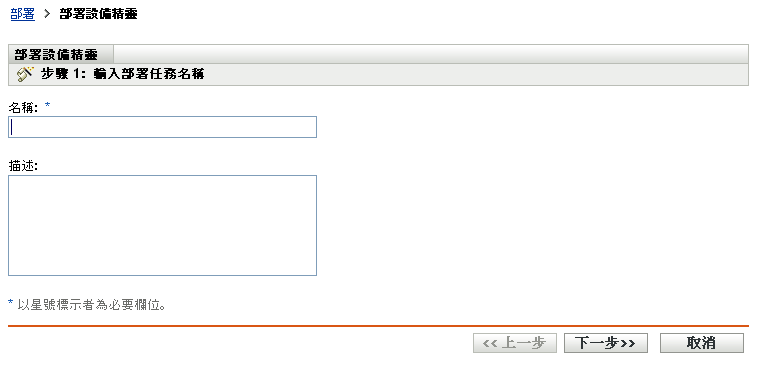
-
使用下表中的資訊填寫欄位,以完成精靈。
精靈頁
詳細資料
輸入部署任務頁
指定任務的名稱。名稱不可包含下列任一無效字元:/ \ * ? : " ' < > | ` % ~
選取設備頁面
-
按一下,以顯示「探查到的設備瀏覽器」對話方塊。
-
在清單中,選取現有的使用者來源。
使用者來源的根部會顯示在來源清單中。
-
瀏覽目錄以找到所需設備。
-
按一下
 將設備移至清單。
將設備移至清單。
-
完成設備選取之後,請按一下。
輸入身份證明頁面 > 欄位
「輸入身份證明」頁面可讓您提供將調適性代理部署至任務中所含之設備時所需的使用者名稱與密碼。
除非另行儲存身分證明,否則只會將身分證明儲存在記憶體中。儲存的身份證明在資料庫中會予以加密,藉以提高其安全性。
重新啟動 ZENworks 伺服器時,會從記憶體清除未儲存的身份證明。建立排程的部署任務時,必須儲存身份證明,才可確保部署程序執行時,仍可使用這些身份證明。
輸入身份證明頁面 > 欄位
若要新增身份證明:
-
按一下,以顯示「輸入身份證明資訊」對話方塊。在欄位中,指定適當的使用者名稱。
若要部署調適性代理,ZENworks 伺服器必須能夠將磁碟機映射至設備的管理共用 (ADMIN$)。此作業需要下列身分證明:
-
若設備為領域的成員: 您可以使用領域或本地管理員群組身分證明。若您使用本地身分證明,您必須將使用者名稱指定為工作站名稱\使用者名稱,以便與領域身分證明區分。
-
若設備不是領域的成員: 您必須使用本地管理員群組身分證明。
-
-
在與欄位中,輸入使用者密碼。
-
按一下以儲存身分證明。
根據您所在的環境,只有一份身分證明可能不足以提供所有要部署調適性代辦之設備所需的存取。在此情況下,您必須儘可能新增身分證明,以涵蓋任務中所含的設備。ZENworks 伺服器會使用第一份有效的身分證明。
選取排程頁
「選取排程」頁可讓您選擇是要在任務建立時立即加以執行 (選項),還是要排程任務在未來的日期與時間執行。若您選取,請選擇下列其中一個排程:
無排程: 表示未設定排程。任務在未設定排程或手動啟動之前不會執行。這對要建立任務,並於稍後建立其排程或手動加以執行非常實用。
特定日期: 指定任務的一或多個執行日期。
週期性: 指定任務於每週的星期幾、每月特定的日期執行,或依固定的間隔執行。
如需排程的詳細資訊,請參閱節 B.0, 排程,或按一下按鈕。
選取主要伺服器頁 > 主要伺服器欄位
選取要執行部署任務的 ZENworks 伺服器。
一般選項頁面 > 欄位。
根據受管理設備的處理器架構,選取在設備上安裝 ZENworks 調適性代理時所使用的部署套件。
若您不確定設備的處理器架構,請選擇目標架構為「所有」的套件,該套件適用於 32 位元和 64 位元平台。若選取的套件已從主要伺服器中刪除,則會部署預設的部署套件。
一般選項頁面 > 欄位
指定受管理設備上安裝 ZENworks 調適性代辦的目錄。代辦預設安裝在 %ZENWORKS_HOME% 系統環境變數所指定的目錄中,若受管理設備上未設定該變數,則安裝到 %ProgramFiles%\novell\zenworks 目錄中。
確定安裝路徑不包含空格。
附註:若無法建立所指定的目錄,代辦便會安裝到預設位置。
一般選項頁面 >
安裝 ZENworks 調適性代辦後,設備必須重新開機才可使調適性代辦正常運作。請進行下列幾項操作:
-
選取所需的重新開機選項。
-
立即︰ 若要在安裝調適性代辦後立即重新開機,請選取以強制設備執行該作業。
-
手動︰ 若要讓使用者在方便時手動重新開機設備,請選取。
-
已編程: 若要在指定的時間重新開機設備,請選取。填寫排程欄位。
-
開始日期: 按一下
 ,以顯示可用於為事件選取日期的行事曆。
,以顯示可用於為事件選取日期的行事曆。
-
開始時間: 指定必須啟動事件的時間。
-
使用 Coordinated Universal Time (UTC)︰ 開始時間會轉換為 Universal Coordinated Time (UTC)。選取此選項表示您輸入的「開始時間」已使用 Coordinated Universal Time,因此不應再進行轉換。以您位於東部時區的假設為例。您若是輸入上午 10:00,並選取此選項,則「開始時間」會排程為 10:00 UTC。若未選取此選項,則「開始時間」會排程為 14:00 UTC,因為東部時間較 UTC 時間晚 4 小時。
-
-
-
(選用) 您若不希望顯示重新開機提示訊息,請選取。
新增註冊金鑰頁
選取在部署程序的註冊部分中所要使用的註冊金鑰。註冊金鑰可針對註冊期間指定設備的目標資料夾與群組提供相關資訊。選取註冊金鑰是選用性作業;若未選取註冊金鑰,則會使用登錄規則決定資料夾與群組指定。若要部署到伺服器或工作站,請分別選擇伺服器註冊金鑰或工作站註冊金鑰。
如需註冊金鑰的詳細資訊,請參閱節 8.0, 註冊設備。
部署前/部署後頁面
指定將調適性代理安裝於設備之前及之後所要執行的指令。例如,您可以執行作業系統指令、執行程序檔、以及啟動可執行檔。
這些指令會傳送至預先代辦,做為部署任務套件的一部分。預先代辦會在系統空間中執行這些指令,因此您必指定無需使用者操作的指令。
如需部署前和部署後指令的詳細資訊,請按一下按鈕。
-
新的 LDAP 來源
-
在「ZENworks 控制中心」中,按一下索引標籤。
-
在「部署任務」面板中按一下,以啟動「部署設備精靈」。
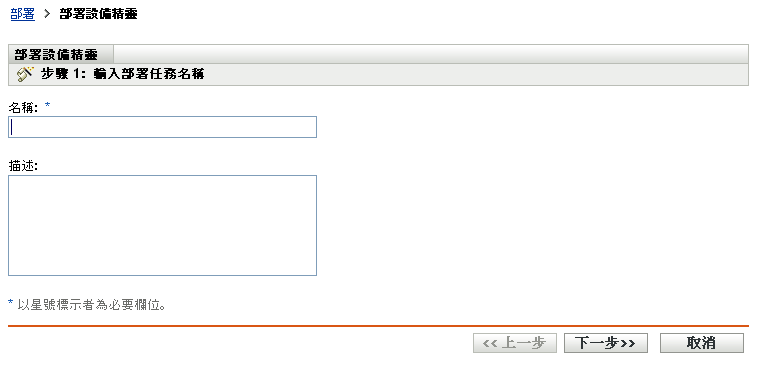
-
使用下表中的資訊填寫欄位,以完成精靈。
精靈頁
詳細資料
輸入部署任務頁
指定任務的名稱。名稱不可包含下列任一無效字元:/ \ * ? : " ' < > | ` % ~
選取設備頁面
-
按一下,以顯示「探查到的設備瀏覽器」對話方塊。
-
在清單中,選取,以顯示「新增來源」對話方塊。
-
填寫下列欄位:
LDAP 來源名稱: 提供 LDAP 來源的名稱。
LDAP 伺服器: 指定 LDAP 伺服器的 IP 位址或 DNS 主機名稱。
LDAP 埠/使用 SSL: 預設為標準的 SSL 埠 (636) 或非 SSL 埠 (389),視選項是啟用或停用而定。LDAP 伺服器若在偵聽其他埠,請選取該埠。
LDAP 根網路位置: 在目錄中建立可以讓您開始瀏覽的起始點。若不指定基礎 DN,則目錄的根容器即會成為進入點。
將身分證明儲存至資料儲存: 除非另行儲存身分證明 (定義於清單中),否則只會將身分證明儲存在記憶體中。儲存的身份證明在資料庫中會予以加密,藉以提高其安全性。重新啟動 ZENworks 伺服器時,會從記憶體清除身份證明。若要將身分證明永久保存為部署任務的一部分,您應儲存身分證明。
身分證明: 按一下「新增」,以輸入提供目錄之唯讀存取的使用者名稱與密碼。使用者能具備的不只是唯讀存取權,但建議只需具備唯讀存取權即可。
若要存取 Novell eDirectory,請使用標準 LDAP 標記。例如:
cn=admin_read_only,ou=users,o=mycompany
若為 Microsoft Active Directory,請使用標準領域標記。例如:
AdminReadOnly@mycompany.com
-
按一下在來源清單中顯示 LDAP 目錄。
-
瀏覽目錄以找到所需設備。
-
按一下
 將設備移至清單。
將設備移至清單。
-
完成設備選取之後,請按一下。
輸入身份證明頁面 > 欄位
「輸入身份證明」頁面可讓您提供將調適性代理部署至任務中所含之設備時所需的使用者名稱與密碼。
除非另行儲存身分證明,否則只會將身分證明儲存在記憶體中。儲存的身份證明在資料庫中會予以加密,藉以提高其安全性。
重新啟動 ZENworks 伺服器時,會從記憶體清除未儲存的身份證明。建立排程的部署任務時,必須儲存身份證明,才可確保部署程序執行時,仍可使用這些身份證明。
輸入身份證明頁面 > 欄位
若要新增身份證明:
-
按一下,以顯示「輸入身份證明資訊」對話方塊。在欄位中,指定適當的使用者名稱。
若要部署調適性代理,ZENworks 伺服器必須能夠將磁碟機映射至設備的管理共用 (ADMIN$)。此作業需要下列身分證明:
-
若設備為領域的成員: 您可以使用領域或本地管理員群組身分證明。若您使用本地身分證明,您必須將使用者名稱指定為工作站名稱\使用者名稱,以便與領域身分證明區分。
-
若設備不是領域的成員: 您必須使用本地管理員群組身分證明。
-
-
在與欄位中,輸入使用者密碼。
-
按一下「確定」以儲存身分證明。
根據您所在的環境,只有一份身分證明可能不足以提供所有要部署調適性代辦之設備所需的存取。在此情況下,您必須儘可能新增身分證明,以涵蓋任務中所含的設備。ZENworks 伺服器會使用第一份有效的身分證明。
選取排程頁
「選取排程」頁可讓您選擇是要在任務建立時立即加以執行 (選項),還是要排程任務在未來的日期與時間執行。若您選取,請選擇下列其中一個排程:
無排程: 表示未設定排程。任務在未設定排程或手動啟動之前不會執行。這對要建立任務,並於稍後建立其排程或手動加以執行非常實用。
特定日期: 指定任務的一或多個執行日期。
週期性: 指定任務於每週的星期幾、每月特定的日期執行,或依固定的間隔執行。
如需排程的詳細資訊,請參閱節 B.0, 排程 或按一下按鈕。
選取主要伺服器頁 > 主要伺服器欄位
選取要執行部署任務的 ZENworks 伺服器。
一般選項頁面 > 欄位。
根據受管理設備的處理器架構,選取在設備上安裝 ZENworks 調適性代理時所使用的部署套件。
若您不確定設備的處理器架構,請選擇目標架構為「所有」的套件,該套件適用於 32 位元和 64 位元平台。若選取的套件已從主要伺服器中刪除,則會部署預設的部署套件。
一般選項頁面 > 欄位
指定受管理設備上安裝 ZENworks 調適性代辦的目錄。代辦預設安裝在 %ZENWORKS_HOME% 系統環境變數所指定的目錄中,若受管理設備上未設定該變數,則安裝到 %ProgramFiles%\novell\zenworks 目錄中。
確定安裝路徑不包含空格。
附註:若無法建立所指定的目錄,代辦便會安裝到預設位置。
一般選項頁面 >
安裝 ZENworks 調適性代辦後,設備必須重新開機才可使調適性代辦正常運作。請進行下列幾項操作:
-
選取所需的重新開機選項。
-
立即︰ 若要在安裝調適性代辦後立即重新開機,請選取以強制設備執行該作業。
-
手動︰ 若要讓使用者在方便時手動重新開機設備,請選取。
-
已編程: 若要在指定的時間重新開機設備,請選取。填寫排程欄位。
-
開始日期: 按一下
 ,以顯示可用於為事件選取日期的行事曆。
,以顯示可用於為事件選取日期的行事曆。
-
開始時間: 指定必須啟動事件的時間。
-
使用 Coordinated Universal Time (UTC)︰ 開始時間會轉換為 Universal Coordinated Time (UTC)。選取此選項表示您輸入的「開始時間」已使用 Coordinated Universal Time,因此不應再進行轉換。以您位於東部時區的假設為例。您若是輸入上午 10:00,並選取此選項,則「開始時間」會排程為 10:00 UTC。若未選取此選項,則「開始時間」會排程為 14:00 UTC,因為東部時間較 UTC 時間晚 4 小時。
-
-
-
(選用) 您若不希望顯示重新開機提示訊息,請選取。
新增註冊金鑰頁
選取在部署程序的註冊部分中所要使用的註冊金鑰。註冊金鑰可針對註冊期間指定設備的目標資料夾與群組提供相關資訊。選取註冊金鑰是選用性作業;若未選取註冊金鑰,則會使用登錄規則決定資料夾與群組指定。若要部署到伺服器或工作站,請分別選擇伺服器註冊金鑰或工作站註冊金鑰。
如需註冊金鑰的詳細資訊,請參閱節 8.0, 註冊設備。
部署前/部署後頁面
指定將調適性代理安裝於設備之前及之後所要執行的指令。例如,您可以執行作業系統指令、執行程序檔、以及啟動可執行檔。
這些指令會傳送至預先代辦,做為部署任務套件的一部分。預先代辦會在系統空間中執行這些指令,因此您必指定無需使用者操作的指令。
如需部署前和部署後指令的詳細資訊,請按一下按鈕。
-